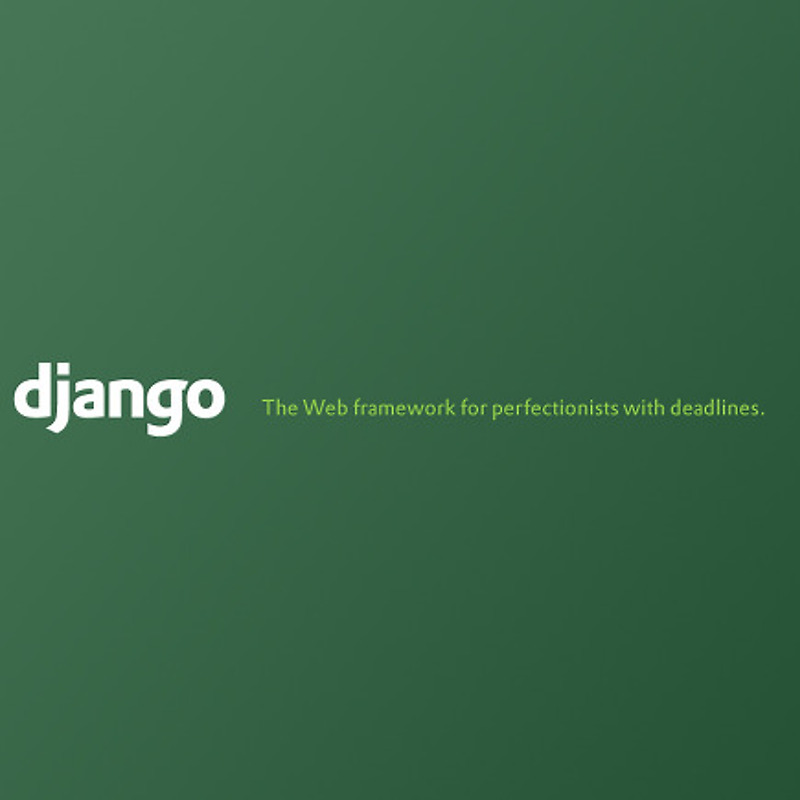
장고 프레임워크의 윈도우 개발 환경을 설치/구성 해보도록 하자.
작년에 장고(Django) 프레임워크로 프로젝트를 진행하면서 정리했던 개발 지식을 블로그에 다시 한번 정리하려고 합니다. 리눅스 운영서버를 구성하는 것부터 윈도우 개발환경 구성, 개발 도구 분석이 일단 한 단락이고, 이 후에는 장고 프레임워크의 사용방법을 정리할 것입니다.
개인 위키에 정리했던 것을 옮기는 수준이라 친절한 설명은 어려울 것 같지만, 댓글 남기시면 설명해드릴 의향은 있습니다 :) 말투가 존대와 반말이 섞여있어도 이해바랍니다.
장고를 가지고 윈도우 환경에서 개발을 하기위해 설치 및 초기 설정 사항을 살펴보자.
1 대상 및 준비
2 설치 및 설정, 실행
3 Django 프로젝트 시작
4 참고
1 대상 및 준비
대상
- 윈도우 환경(Windows 7)의 개발 PC
- 이클립스를 사용한다는 전제
2 설치 및 설정, 실행
Python 다운로드 및 설치
- 다운로드 : https://www.python.org/download/
- 버전 : 2.7.x 또는 3.4.x
- 2014년 7월 현재 러닌 프로젝트는 2.7.8버전 사용
- 설치 : exe 파일로 설치 진행
- c:\python27\ 설치
- 시스템 환경변수 (설치 시, 자동으로 설정할 수 있음)
- PATH="%PATH%;C:/Python27
- 설치 확인
- cmd에서 python 입력
Django 다운로드 및 설치
- 다운로드 : https://www.djangoproject.com/download/
- 버전 : 1.6.x
- 2014년 7월 현재 러닌 프로젝트는 1.6.5버전 사용
- 압축 풀기 : tar.gz 압축 해제 후,
- c:\Django-1.6.5
- 설치 : cmd에서
- python setup.py install
- django-admin.py 파일 복사
- c:\Django-1.6.5\django\bin\django-admin.py 파일을 파이썬이 설치된 디렉토리로 복사
- c:\Django-1.6.5는 삭제해도됨
- 설치 확인
- cmd에서 django-admin.py --version
SQLite 다운로드 및 설치
SQLite는 장고의 기본 DB로 설정되어 있음.
- Python 2.5이상은 기본적으로 sqlite3 모듈이 포함되어 있어서 설치할 필요 없음
MySQL 다운로드 및 설치
MySQL DB를 사용하고자 한다면,
- 다운로드 : http://dev.mysql.com/downloads/
- 버전 : 5.6.x
- 2014년 7월 현재 러닌 프로젝트는 5.6.19버전 사용
- MySQL 설치 : 기본 설치
- (기본)포트 : 3306
- root 비밀번호 설정
Python의 MySQL 패키지 설치
- 다운로드 (참고 : http://www.lfd.uci.edu/~gohlke/pythonlibs/)
- 32-bit : MySQL-python-1.2.5.win32-py2.7.exe
- 64-bit : MySQL-python-1.2.5.win-amd64-py2.7.exe
- 설치 : Python 설치 경로에 설치(자동)
- Python27\Lib\site-packages\에 MySQLdb\가 생김
- 설치 확인 : 콘솔에서 import MySQLdb 명령을 쳐서 오류가 나지 않으면 됨
- 다운로드 (참고 : http://www.lfd.uci.edu/~gohlke/pythonlibs/)
3 Django 프로젝트 시작
이클립스 환경 기준으로 설명함.
새로운 프로젝트 만들기
New Project > PyDev > PyDev Django Project 를 선택하면 자동으로 생성됨
프로젝트 설정하기
프로젝트명\프로젝트명\settings.py 수정 : DB, 언어, 시간 등
SQLite DB를 사용하는 경우,
MySQL을 사용하는 경우,
MySQL의 경우, DB Sync를 하기 전에 위에 입력한 DB와 USER를 직접 생성해놓아야 한다.
프로젝트를 DB와 Sync
프로젝트 우클릭 > Django > Sync DB 실행
(최초의 경우, 최고 관리자 계정 정보 입력을 해야함)
프로젝트 서버 실행
Python 내장 서버로 개발 및 테스트용임
프로젝트 우클릭 > Django > Run Django Test >> Run 실행
확인은 브라우저에서,
4 참고
참고 사이트 : https://docs.djangoproject.com/en/1.7/intro/install/
'IT > └ 장고(Django) 개발' 카테고리의 다른 글
| 장고(Django) 개발: MVC 패턴, 템플릿(Template) (0) | 2015.01.10 |
|---|---|
| 장고(Django) 개발: MVC 패턴, 뷰(View) (0) | 2015.01.10 |
| 장고(Django) 개발: MVC 패턴, 모델(Model) (0) | 2015.01.09 |
| 장고(Django) 개발: 프로젝트 시작과 구성 (0) | 2015.01.09 |
| 장고(Django) 개발 환경: 이클립스 설치 및 설정하기 (0) | 2015.01.06 |
| 장고(Django) 개발 환경: 리눅스에서 아파치 웹서버로 돌리기 (0) | 2015.01.06 |
| 장고(Django) 개발 환경: 리눅스 운영서버에 설치하기 (2) | 2015.01.06 |
| 장고(Django) 개발: JQuery를 사용한 Ajax 구현 및 Autocomplete 예제 (0) | 2015.01.06 |
